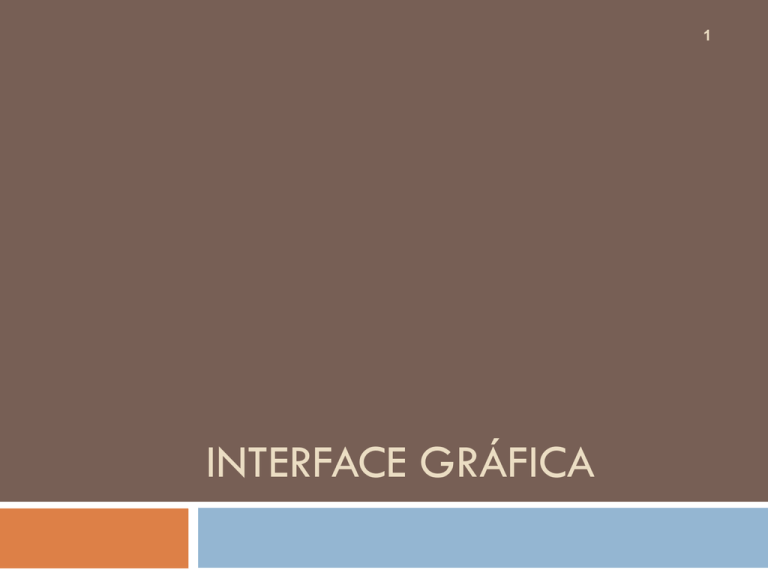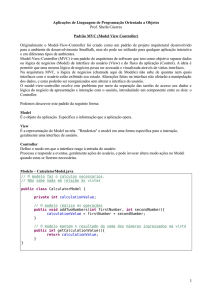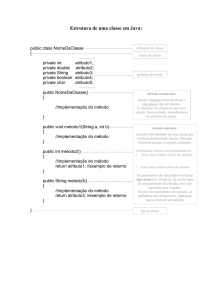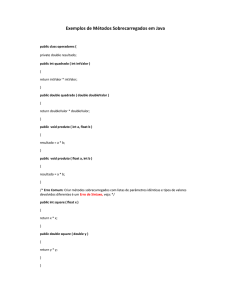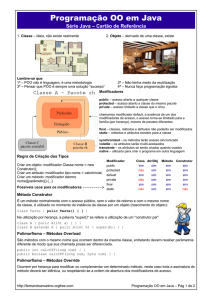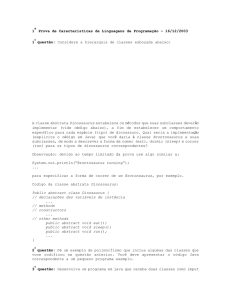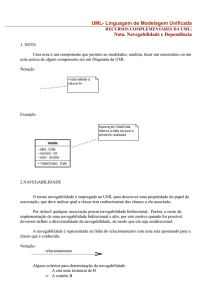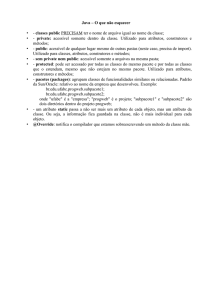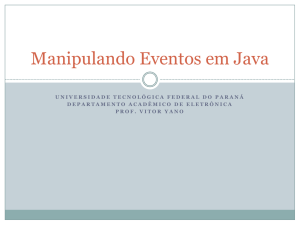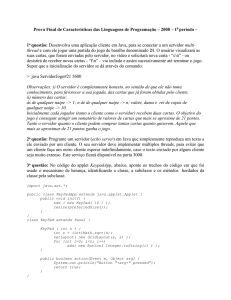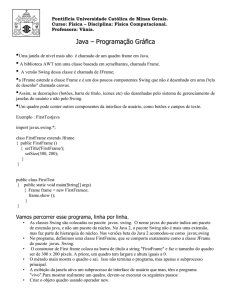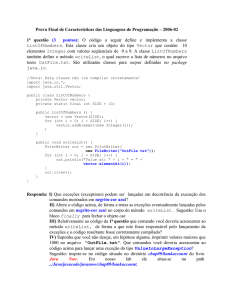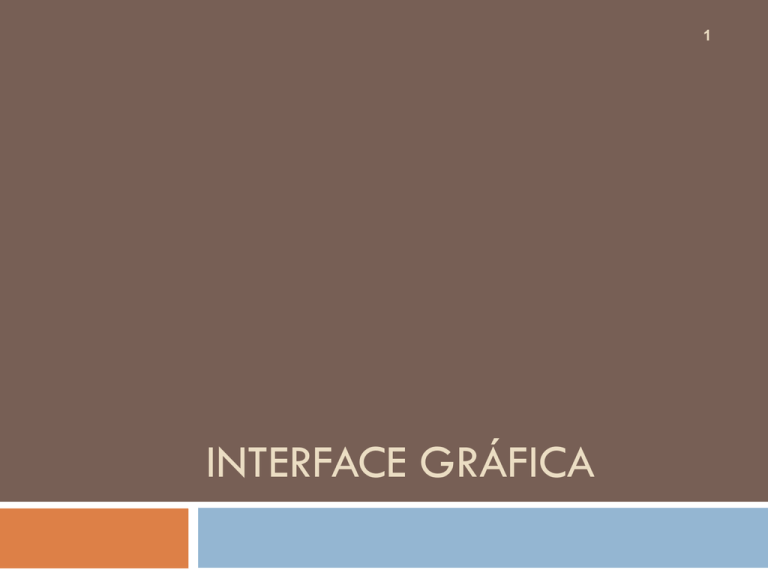
1
INTERFACE GRÁFICA
Interface Gráfica
2
E/S pode ser feita por interface gráfica
Biblioteca Swing
javax.swing.*
AWT x Swing
3
AWT (Abstract Window Toolkit) compõe o núcleo da
JFC ( Java Foundation Classes)
Swing faz parte da JFC
Biblioteca Java Swing foi definida com base em
AWT
Usa
classes AWT para gerenciamento da disposição de
componentes em janelas (LayoutManagers) e interfaces
com métodos para tratamento de eventos
Java Foundation Classes
4
Java Foundation Classes é um conjunto de
pacotes (15) usados para criação de interfaces
gráficas com o usuário (GUI).
Características da JFC:
Componentes
gráficos Swing
Look&Feel adaptável
Recursos de arrastar e soltar
Java2D (gráficos em 2D)
Acessibilidade (tecnologias assistentes)
Java Foundation Classes
5
Principais pacotes usados:
javax.swing
javax.swing.event
Abstract Windowing Toolkit
Conjunto
básico de componentes gráficos de Java
para uso em GUI.
Muito limitados.
AWT x Swing
6
Em geral, para cada componente AWT existe um
componente Swing análogo
Porém,
sempre precedido por “J”
Ex: Applet -> JApplet
Frame -> Jframe
Existem
componentes Swing que não possuem
componente análogo em AWT
Exemplo de aplicação com Swing
7
Objetos gráficos do Swing
8
Objetos gráficos do Swing
9
Objetos gráficos do Swing
10
Objetos gráficos do Swing
11
Hierarquia
12
java.lang.Object
java.awt.Component
java.awt.Container
javax.swing.JComponent
AbstractButton
JButton
JLabel
JToggleButton
JList
JTextField
JTextArea
JRadioButton
JCheckBox
JPanel
Hierarquia
13
Component
Define
um componente de interface.
Métodos como paint() e repaint().
Container
Define
um componente que pode conter outros
componentes.
Define métodos como add() para adicionar
componentes em seu interior.
Possui um gerenciador de layout.
Hierarquia
14
JComponent
Superclasse
da maioria dos componentes Swing.
Principais características:
Look
and Feel adaptável
Atalhos de teclas
Tratamento de eventos
Tooltips
Hierarquia visual
15
JFrame
JFrame
content pane
JPanel
JButton
JLabel
JLabel
JPanel
JButton
Hierarquia visual
16
JFrame é o top level container. Outros tipos são
applets (JApplet) e janelas de diálogo (JDialog)
Todo top-level container possui um content pane
onde os componentes são adicionados
JPanel é um container intermediário usado
para agrupar e posicionar outros componentes.
Exemplo com JLabel
17
JFrame
JLabel
18
import javax.swing.*;
import java.awt.*;
import java.awt.event.*;
public class LabelTest extends JFrame{
private JLabel label1, label2, label3;
public LabelTest() { ... }
//construtor
public static void main(String[] args){
LabelTest app = new LabelTest();
}
}
public LabelTest() {
//construtor
super("Testando JLabel");
19
Container c = this.getContentPane();
c.setLayout(new FlowLayout());
label1 = new JLabel("Label com texto");
label1.setToolTipText("Este é o label 1");
c.add(label1);
Icon seta = new ImageIcon("voltar.gif");
label2 = new JLabel("Label com texto e ícone",
seta,
SwingConstants.LEFT);
label2.setToolTipText("Este é o label 2");
c.add(label2);
...
//continua
public LabelTest() {
//continuação do anterior
...
20
label3 = new JLabel();
label3.setText(
"Label com ícone e texto na base");
label3.setIcon(seta);
label3.setHorizontalTextPosition(
SwingConstants.CENTER);
label3.setVerticalTextPosition(
SwingConstants.BOTTOM);
label3.setToolTipText("Este é o label 3");
c.add(label3);
this.setSize(200, 170);
this.setVisible(true);
this.setDefaultCloseOperation(JFrame.EXIT_ON_CLOSE);
}
Passos para criar uma GUI
21
1.
Declarar os componentes como propriedades da
classe que estende JFrame (o top-level container).
2.
Instanciar os componentes no construtor da classe ou
na declaração.
3.
Definir o gerenciador de layout do frame.
4.
Registrar listeners para os componentes que querem
tratar eventos.
5.
6.
Adicionar os componentes ao content pane do frame
ou a algum outro container.
Definir o tamanho do frame com setSize().
Outro Exemplo
22
JFrame
JLabel
JButton
JPanel
Hierarquia visual
JFrame
Container
(content pane)
JLabel
JPanel
JButton
23
24
public class ButtonTest extends JFrame{
private JButton botao1, botao2;
private JLabel label = new JLabel("Area de Teste");
private JPanel painel;
public ButtonTest() { ... }
//construtor
public static void main(String[] args) {
ButtonTest buttonTest = new ButtonTest();
}
private class TrataBotoes implements ActionListener {
public void actionPerformed(ActionEvent e){
if(e.getSource() == botao1) {
label.setText("Pressionado botao 1");
} else
label.setText("Pressionado botao 2");
}
}
} //fim da classe TrataBotoes
} //fim da classe ButtonTest
25
private class TrataBotoes implements ActionListener {
public void actionPerformed(ActionEvent e){
if(e.getSource() == botao1) {
label.setText("Pressionado botao 1");
} else
label.setText("Pressionado botao 2");
}
}
} //fim da classe TrataBotoes
} //fim da classe ButtonTest
Classe interna responsável pelo tratamento dos
eventos sobre os botões!
26
public ButtonTest() { //construtor da classe ButtonTest
super("Testando botões");
Container c = getContentPane();
painel = new JPanel();
painel.setLayout(new GridLayout(0,1));
TrataBotoes tratador = new TrataBotoes();
painel.add(label);
botao1 = new JButton("Botao Um");
botao1.addActionListener(tratador);
painel.add(botao1);
botao2 = new JButton("Botao Dois");
botao2.addActionListener(tratador);
painel.add(botao2);
c.add(painel, BorderLayout.CENTER);
setSize(200, 100);
setVisible(true);
}
O Modelo de Eventos de Java
27
um AWTEvent
um EventListener
um JComponent
• Componentes devem registrar
observadores (listeners) que
percebam e tratem os eventos
• Cada tipo de evento tem um
observador específico.
O Modelo de Eventos de Java
28
Criação do objeto observador (no construtor!):
TrataBotoes tratador = new TrataBotoes();
Registra observador para os botões (idem):
botao1.addActionListener(tratador);
...
botao2.addActionListener(tratador);
Método do observador que trata o evento:
public void actionPerformed(ActionEvent e){
...
}
Modelo de Eventos de Java
29
GUIs são orientadas a eventos, i. e., geram
eventos quando o usuário interage com seus
componentes.
Interação = clicar o mouse, clicar um botão,
digitar num campo de texto, fechar uma janela,
mover o ponteiro,...
A cada interação um evento é gerado e enviado
ao programa.
Hierarquia de Eventos
30
java.awt.AWTEvent
ActionEvent
ComponentEvent
AdjustmentEvent
ItemEvent
ContainerEvent InputEvent WindowEvent FocusEvent PaintEvent
MouseEvent
KeyEvent
pacote java.awt.event
Hierarquia de Observadores
31
java.util.EventListener
ActionListener
AdjustmentListener
ComponentListener
FocusListener
TextListener
KeyListener
ContainerListener
MouseListener
ItemListener
MouseMotionListener
WindowListener
pacote java.awt.event
Modelo de Eventos de Java
32
Eventos são classes, observadores são interfaces!
Criar um observador de eventos para um
componente consiste em criar uma classe que
implemente a interface observadora do evento a
ser tratado
Cada
uma das interfaces observadoras define um
ou mais métodos tratadores de eventos.
Exemplo
33
ENTER
public class TextFieldTest extends JFrame{
private JTextField text1, text2, text3;
private JPasswordField password;
34
public TextFieldTest() {
...
}
//construtor
public static void main(String[] args){
TextFieldTest app = new TextFieldTest();
app.addWindowListener(
new WindowAdapter(){
public void windowClosing(WindowEvent e){
System.exit(0);
}
}
);
}
}
Criação da classe que implementa a interface
observadora e seu respectivo método de tratamento
35
private class TextFieldHandler
implements ActionListener{
public void actionPerformed(ActionEvent e){
String s = "";
if(e.getSource() == text1)
s = "text1: " + e.getActionCommand();
else if(e.getSource() == text2)
s = "text2: " + e.getActionCommand();
else if(e.getSource() == text3)
s = "text3: " + e.getActionCommand();
else if(e.getSource() == password) {
JPasswordField pwd =
(JPasswordField) e.getSource();
s = "password: " +
new String(pwd.getPassword());
}
JOptionPane.showMessageDialog(null, s);
}
}
36
text1 = new JTextField(10);
c.add(text1);
text2 = new JTextField("Entre com um texto");
c.add(text2);
text3 = new JTextField("Texto nao modificável");
text3.setEditable(false);
c.add(text3);
password = new JPasswordField("Texto oculto");
c.add(password);
TextFieldHandler handler = new TextFieldHandler();
text1.addActionListener(handler);
text2.addActionListener(handler);
text3.addActionListener(handler);
password.addActionListener(handler);
setSize(325,100);
setVisible(true);;
}
Criação e registro Criação e configuração
dos componentes
do observador
public TextFieldTest() { //construtor
super("Testando JTextField e JPasswordField");
Container c = getContentPane();
c.setLayout( new FlowLayout() );
Esquematicamente
37
text1
handler
listenerList
(JTextField)
(EventListener[ ])
(TextFieldHandler)
Esta referência é criada pelo comando
text1.addActionListener(handler)
Associação Evento x Listener
38
EVENTOS
ActionEvent
ItemEvent
SÃO TRATADOS POR
OBSERVADORES
ActionListener
ItemListener
MouseListener
MouseEvent
MouseMotionListener
KeyEvent
KeyListener
Interface ActionListener
39
Eventos capturados:
ActionEvent
Método(s) definidos:
void
actionPerformed(ActionEvent e)
Componentes que registram:
JComboBox,
JButton, JMenuItem, JTextField,
JPasswordField
Método usado para registrar:
addActionListener(ActionListener
al)
Interface ItemListener
40
Eventos capturados:
ItemEvent
Método(s) definidos:
void
itemStateChanged(ItemEvent e)
Componentes que registram:
JCheckBox,
JRadioButton, JComboBox
Método usado para registrar:
addItemListener(ItemListener
il)
Exemplo - JCheckBox
41
42
public class CheckBoxTest extends JFrame{
private JTextField t;
private JCheckBox bold, italic;
public CheckBoxTest() { ... }
public static void main(String[] args) {
CheckBoxTest checkBoxTest = new CheckBoxTest();
}
private class CheckBoxHandler
implements ItemListener{
private int valBold = Font.PLAIN;
private int valItalic = Font.PLAIN;
public void itemStateChanged(ItemEvent e){
if(e.getSource() == bold)
if(e.getStateChange() == ItemEvent.SELECTED)
valBold = Font.BOLD;
else
valBold = Font.PLAIN;
if(e.getSource() == italic)
if(e.getStateChange() == ItemEvent.SELECTED)
valItalic = Font.ITALIC;
else
valItalic = Font.PLAIN;
t.setFont(
new Font("TimesRoman",
valBold+valItalic, 14));
t.repaint();
}
}
43
}
44
public CheckBoxTest() {
super("Teste de CheckBox");
Container c = getContentPane();
c.setLayout(new FlowLayout());
t = new JTextField("Observe o estilo mudando", 20);
t.setFont(new Font("TimesRoman", Font.PLAIN, 14) );
c.add(t);
bold = new JCheckBox("negrito");
c.add(bold);
italic = new JCheckBox("itálico"); c.add(italic);
CheckBoxHandler handler = new CheckBoxHandler();
bold.addItemListener(handler);
italic.addItemListener(handler);
addWindowListener( new WindowAdapter(){
public void windowClosing(WindowEvent e){
System.exit(0);
}}
);
setSize(275, 100);
setVisible(true);
}
Exemplo - JComboBox
45
JLabel
JComboBox
46
public class ComboBoxTest extends JFrame {
private JComboBox images;
private JLabel label;
private String names[] =
{ "bug1.gif", "bug2.gif",
"travelbug.gif", "buganim.gif" };
private Icon icons[] =
{ new ImageIcon( names[ 0 ] ),
new ImageIcon( names[ 1 ] ),
new ImageIcon( names[ 2 ] ),
new ImageIcon( names[ 3 ] ) };
//Construtor nos próximos slides
public ComboBoxTest() { ... }
//a classe continua...
public static void main( String args[] )
{
47
ComboBoxTest app = new ComboBoxTest();
app.addWindowListener(
new WindowAdapter() {
public void windowClosing(WindowEvent e)
{
System.exit( 0 );
}
}
);
}
} //fim da classe ComboBoxTest
Classe Anônima
48
public ComboBoxTest() {
super("Testing JComboBox");
Container c = getContentPane();
c.setLayout( new FlowLayout() );
images = new JComboBox( names );
images.setMaximumRowCount( 3 );
images.addItemListener(
new ItemListener() {
public void itemStateChanged( ItemEvent e )
{
label.setIcon(icons[images.getSelectedIndex()]);
}
}
);
Classe Anônima
c.add( images ); label = new JLabel( icons[ 0 ] );
c.add( label ); setSize( 350, 100 ); setVisible(true);
}
JComboBox
49
Construtores:
JComboBox()
JComboBox(Object[]
itens)
Métodos de instância:
void
addItem(Object item): adiciona um item ao combo
Object getItemAt(int index): devolve o item na posição
index
int getItemCount(): devolve o número de itens
JComboBox
50
Métodos de instância:
int
getSelectedIndex(): devolve a posição do item
selecionado ou -1 se não houver nenhum.
Object getSelectedItem(): retorna o item selecionado
void removeAllItens(): remove todos os itens do combo
void removeItemAt(int pos): remove item na posição pos
void setEnabled(boolean b): habilita/desabilita
combobox
void setSelectedIndex(int pos): seleciona o item em pos
Interface ListSelectionListener
51
Eventos capturados:
ListSelectionEvent
Método(s) definidos:
void
valueChanged(ListSelectionEvent e)
Componentes que registram:
JList
Método usado para registrar:
addListSelectionListener(ListSelectionListener lsl)
Exemplo
52
53
public class ListTest extends JFrame {
private JList colorList;
private Container c;
private String colorNames[] =
{ "Black", "Blue", "Cyan", "Dark Gray", "Gray",
"Green", "Light Gray", "Magenta", "Orange",
"Pink", "Red", "White", "Yellow" };
private Color colors[] =
{ Color.black, Color.blue, Color.cyan,
Color.darkGray, Color.gray, Color.green,
Color.lightGray, Color.magenta, Color.orange,
Color.pink, Color.red,Color.white, Color.yellow
};
public ListTest() {...} //construtor
54
public static void main( String args[] )
{
ListTest app = new ListTest();
app.addWindowListener(
new WindowAdapter() {
public void windowClosing( WindowEvent e )
{
System.exit( 0 );
}
}
);
}
} // ListTest
public ListTest(){
//construtor
super( "List Test" );
c = getContentPane();
55 c.setLayout( new FlowLayout() );
colorList = new JList( colorNames );
colorList.setVisibleRowCount( 5 );
colorList.setSelectionMode(
ListSelectionModel.SINGLE_SELECTION );
c.add( new JScrollPane( colorList ) );
colorList.addListSelectionListener(
new ListSelectionListener() {
public void valueChanged( ListSelectionEvent e ){
c.setBackground(
colors[ colorList.getSelectedIndex() ] );
}
}
);
setSize( 350, 150 ); setVisible(true);
}
Interface MouseListener
56
Eventos capturados:
MouseEvent
Método(s) definidos:
void mousePressed(MouseEvent e)
void mouseClicked(MouseEvent e)
void mouseReleased(MouseEvent e)
void mouseEntered(MouseEvent e)
void mouseExited(MouseEvent e)
Componentes que registram:
Muitos
Método usado para registrar:
addMouseListener(MouseListener ml)
57
Interface MouseMotionListener
Eventos capturados:
MouseEvent
Método(s) definidos:
void
mouseDragged(MouseEvent e)
void mouseMoved(MouseEvent e)
Componentes que registram:
Muitos
Método usado para registrar:
addMouseMotionListener(MouseMotionListener mml)
Exemplo
58
59
public class MouseTracker extends JFrame
implements MouseListener,
MouseMotionListener {
private JLabel statusBar;
public MouseTracker(){
super("Demonstrating Mouse Events");
statusBar = new JLabel();
getContentPane().add( statusBar,
BorderLayout.SOUTH );
this.addMouseListener(this);
this.addMouseMotionListener(this);
}
setSize(275, 100);
setVisible(true);
//obs: a classe não acaba aqui!
60
// Tratadores de MouseListener
public void mouseClicked( MouseEvent e ){
statusBar.setText( "Clicked at [" + e.getX() +
", " + e.getY() + "]" );
}
public void mousePressed( MouseEvent e ){
statusBar.setText( "Pressed at [" + e.getX() +
", " + e.getY() + "]" );
}
public void mouseReleased( MouseEvent e ){
statusBar.setText( "Released at [" + e.getX() +
", " + e.getY() + "]" );
}
public void mouseEntered( MouseEvent e ){
statusBar.setText( "Mouse in window" );
}
public void mouseExited( MouseEvent e ){
statusBar.setText( "Mouse outside window" );
}
61
}
// Tratadores de MouseMotionListener
public void mouseDragged( MouseEvent e ){
statusBar.setText( "Dragged at [" + e.getX() +
", " + e.getY() + "]" );
}
public void mouseMoved( MouseEvent e ){
statusBar.setText( "Moved at [" + e.getX() +
", " + e.getY() + "]" );
}
public static void main( String args[] ){
MouseTracker app = new MouseTracker();
app.addWindowListener(
new WindowAdapter() {
public void windowClosing( WindowEvent e ){
System.exit( 0 );
}
}
);
}
Classe MouseEvent
62
Alguns métodos:
int
getX(): Devolve a coordenada x onde o MouseEvent
ocorreu.
int getY(): Devolve a coordenada y onde o MouseEvent
ocorreu.
int getClickCount(): informa quantas vezes o mouse foi
clicado.
boolean isMetaDown(): Botão da direita do mouse foi
usado para clicar.
boolean isAltDown(): Botão do meio do mouse foi usado
para clicar.
Classes Adaptadoras
63
Implementam as interfaces observadoras que
possuem mais de um método.
Fornecem uma implementação default (vazio) para
todos os métodos da interface.
Localizadas em:
java.awt.event
javax.swing.event
Classes Adaptadoras
64
Classe Adaptadora
Interface Observadora
implementa
ComponentAdapter
ContainerAdapter
FocusAdapter
KeyAdapter
MouseAdapter
MouseMotionAdapter
WindowAdapter
ComponentListener
ContainerListener
FocusListener
KeyListener
MouseListener
MouseMotionListener
WindowListener
65
Interface KeyListener
Eventos capturados:
KeyEvent
Método(s) definidos:
void
keyPressed(KeyEvent e)
void keyReleased(KeyEvent e)
void keyTyped(KeyEvent e)
Componentes que registram:
Muitos
Método usado para registrar:
addKeyListener(KeyListener mml)
66
Interface KeyListener
As teclas são divididas em 3 categorias:
Teclas de ação
Teclas comuns
Letras, Números, Símbolos, Espaço, Enter, Shift, Alt, Ctrl
Modificadoras
Setas, Home, End, PageUp, PageDn, teclas de funções, Num Lock,
Print Screen, Scroll Lock, Caps Lock e Pause.
Shift, Alt e Ctrl
keyTyped() só é chamado para as teclas comuns
keyPressed() e keyReleased() são chamados para
todos os tipos de teclas.
Exemplo
67
68
public class KeyDemo extends JFrame
implements KeyListener {
private String line1 = "", line2 = "";
private String line3 = "";
private JTextArea textArea;
public KeyDemo(){
super( "Demonstrating Keystroke Events" );
textArea = new JTextArea( 10, 15 );
textArea.setText("Pressione qualquer tecla..." );
textArea.setEnabled( false );
addKeyListener( this );
getContentPane().add( textArea );
}
setSize( 350, 100 );
setVisible(true);
//obs: a classe não acaba aqui!
69
//continuação...
public void keyPressed( KeyEvent e ){
line1 = "Key pressed: " +
e.getKeyText( e.getKeyCode() );
setLines2and3( e );
}
public void keyReleased( KeyEvent e ){
line1 = "Key released: " +
e.getKeyText( e.getKeyCode() );
setLines2and3( e );
}
public void keyTyped( KeyEvent e ){
line1 = "Key typed: " + e.getKeyChar();
setLines2and3( e );
}
//continua...
70
//continuação...
public static void main( String args[] ){
KeyDemo app = new KeyDemo();
app.addWindowListener(
new WindowAdapter() {
public void windowClosing( WindowEvent e )
{
System.exit( 0 );
}
}
);
}
} //fim da classe
Gerenciadores de Layout
71
Objetos responsáveis pelo posicionamento e
redimensionamento de componentes num container.
Gerenciadores mais usados:
FlowLayout
BorderLayout
GridLayout
Herdam de Object e implementam
LayoutManager
FlowLayout
72
Elementos dispostos sequencialmente.
Construtores:
centraliza componentes.
FlowLayout(int align)
FlowLayout():
Constantes de classe:
int FlowLayout.LEFT,
FlowLayout.RIGHT,FlowLayout.CENTER
Método que adiciona componentes:
add(Component
c)
BorderLayout
73
Elementos dispostos em 5 regiões.
Constantes de classe:
String BorderLayout.NORTH,
BorderLayout.SOUTH, BorderLayout.EAST,
BorderLayout.WEST, BorderLayout.CENTER
Método que adiciona componentes:
add(Component
c, String pos)
GridLayout
74
Elementos dispostos em linhas e colunas
Construtores:
GridLayout():uma
linha e coluna
GridLayout(int l, int c)
Método que adiciona componentes:
add(Component
coluna
c), adiciona por linha e por
Painéis
75
A classe JPanel é um Container, portanto,
pode ter seu próprio LM.
Interfaces mais complexas podem usar JPanels
para compor o layout.
Exemplo:
JPanel painel = new JPanel();
painel.setLayout( new FlowLayout() );
painel.add(umBotao);
this.getContentPane().add(painel);
Bibliografia
76
Arnold, Ken e Gosling, James. Programando em Java. Makron Books.
1997
Campione, Mary e Walrath, Kathy. The Java Tutorial - Object Oriented
Programming for the Internet. Addyson Wesley. 1996
Deitel, Harvey e Deitel, Paul. Java: How to Program. 3a edição.
Prentice Hall. 1999
Flanagan, David. Java in a Nutshell – A Desktop Quick Reference.
O’Reilly. 1999
Material o Profº Frederico Costa Guedes Pereira do CEFET/PB